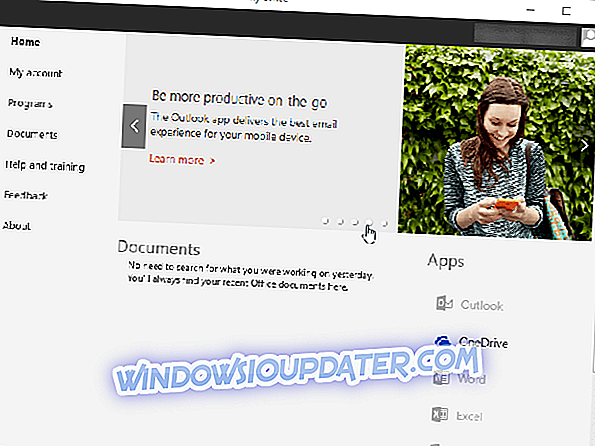Apa yang perlu dilakukan jika iPhone anda memutuskan sambungan dari PC Windows 10 anda
Pengguna sering akan menyandarkan iPhone dan iPad mereka ke Windows 10 PC dengan iTunes. Walau bagaimanapun, sesetengah pengguna telah menyatakan bahawa ralat " Pemutaran iPhone " muncul apabila mereka cuba menyandarkan peranti Apple mereka.
Mesej ralat penuh menyatakan: iTunes tidak dapat menyandarkan iPhone kerana iPhone terputus.
Oleh itu, pengguna tidak boleh menyokong telefon bimbit dan tablet mereka. Semak beberapa resolusi potensial untuk menetapkan kesilapan Windows 10 " iPhone disconnecting ".
10 penyelesaian untuk memperbaiki ralat pemotongan iPhone
1. Sambungkan iPhone Dengan Kabel USB Alternatif
Pertama, periksa kabel USB yang menyambungkan telefon bimbit dengan PC. Cuba sambungkan iPhone dengan kabel USB alternatif jika anda mempunyai satu. Secara idealnya, kabel USB akan menjadi satu yang disahkan MFi.
2. Sambungkan iPhone Dengan Slot USB Alternatif
Mungkin terdapat sesuatu dengan slot USB yang dipasang oleh iPhone. Jadi, cuba sambungkan telefon dengan port USB alternatif. Telefon ini boleh disandarkan dengan baik apabila disambungkan dengan slot USB alternatif.
2. Pisahkan peranti USB lain
Peranti USB lain yang dipasang di dalamnya mungkin menjana kesilapan sambungan USB. Oleh itu, cabut plag pemacu kilat tambahan, cakera keras luaran, gamepad, hab USB, dan sebagainya. Kemudian sambungkan iPhone dengan salah satu daripada port USB kosong.
3. Tetapkan semula Tetapan Rangkaian iPhone
Sesetengah pengguna telah mengesahkan bahawa menetapkan semula tetapan rangkaian iPhone mereka menetapkan mesej ralat " diputuskan oleh iPhone ". Pengguna masih akan mengekalkan data mereka selepas menetapkan semula rangkaian. Untuk menetapkan semula tetapan rangkaian pada iPhone, ketik Tetapan, Umum dan Tetapkan semula pada telefon bimbit. Kemudian, pengguna boleh memilih pilihan Tetapan Set Semula Rangkaian .
4. Padamkan Folder Lockdown
Ralat " Terputus dari iPhone " boleh timbul disebabkan oleh keizinan folder Lockdown rosak. Oleh itu, menetapkan semula folder Lockdown, dengan memadamnya, adalah satu lagi potensi untuk menyelesaikan masalah itu. Ikuti garis panduan di bawah untuk memadam folder Lockdown dalam Windows 10.
- Pertama, lancarkan Jalankan dengan pintasan kekunci Windows + R keyboard.
- Kemudian masukkan '% ProgramData%' dalam Run, dan pilih pilihan OK .

- Klik folder Apple untuk membukanya seperti dalam petikan di bawah.

- Kemudian klik folder Lockdown untuk membukanya.
- Tekan Ctrl + A hotkey untuk memilih semua fail dalam folder Lockdown, dan tekan butang Delete . Pengguna mungkin perlu dilog masuk sebagai pentadbir untuk menghapuskan folder itu.
5. Padam Fail 'Backup iTunes'
Perisian iTunes menyimpan fail sandaran setiap kali pengguna menyegerakkan iPhone mereka dengan iTunes. Ralat " Terputus dari iPhone " mungkin timbul apabila fail sandaran itu rosak. Oleh itu, cuba memadamkan fail sandaran seperti berikut.
- Buka tetingkap iTunes.
- Klik Edit dan pilih Pilihan untuk membuka tetingkap Keutamaan Peranti.
- Sekarang pilih fail sandaran yang disenaraikan pada tetingkap Keutamaan Peranti.
- Tekan butang Padam .
- Klik butang OK .
6. Edit Tajuk Folder iTunes Backup
Mungkin terdapat juga fail sandaran rusak dalam folder Cadangan. Jika ya, menukar tajuk folder itu mungkin membetulkan masalah itu. Inilah cara pengguna boleh mengedit tajuk folder 'Backup iTunes'.
- Buka apl Run.
- '% Appdata%' Input dalam Jalankan dan klik OK .
- Kemudian buka subfolder Apple Computer dan MobileSync dalam folder Roaming dalam File Explorer.

- Klik kanan folder Cadangan dan pilih pilihan Nama semula .

- Masukkan tajuk fail alternatif untuk folder Cadangan, seperti Backus.old.
7. Matikan Perisian Antivirus Pihak Ketiga
Perisian antivirus pihak ketiga boleh menghalang iTunes menyambung dengan telefon bimbit. Jadi, cuba ubahkan utiliti antivirus pihak ketiga dengan mengklik kanan ikon dulang sistem mereka dan memilih pilihan matikan atau nyahdayakan.
Sebagai alternatif, pengguna boleh membuang sementara antivirus dari permulaan sistem supaya mereka tidak berjalan ketika mereka menyandarkan fail ke iTunes. Ini adalah cara pengguna boleh mengalih keluar boleh mengeluarkan utiliti antivirus dari permulaan sistem dalam Windows 10.
- Klik kanan butang Mula dan pilih Pengurus Tugas .
- Kemudian klik tab Permulaan yang ditunjukkan di bawah.

- Pilih utiliti antivirus dan klik Lumpuhkan .
- Selepas itu, mulakan semula Windows.
- Buka iTunes untuk menyandarkan iPhone anda.
8. Perbaiki iTunes Dengan Perisian Pembaikan iTunes
Terdapat beberapa perisian pembaikan iTunes yang boleh membetulkan banyak mesej ralat iTunes. Perisian TunesFix iMyFone adalah antara utiliti pembaikan iTunes terbaik yang mungkin berguna untuk menetapkan kesilapan "Pemecatan iPhone ".
Pengguna boleh mencuba demo iMyFone dengan mengklik butang Cuba untuk Percuma pada halaman web perisian. Selepas memasang iMyFone, buka tetingkap perisian dan pilih Mod pembaikan / Kembalikan Semula Kesilapan Repair . Kemudian klik Pembaikan untuk menetapkan iTunes.
9. Sandarkan iPhone Dengan Perisian Alternatif
Ingat bahawa terdapat perisian alternatif untuk iTunes. Oleh itu, pengguna boleh menyandarkan telefon bimbit mereka ke desktop atau komputer riba dengan perisian lain dan bukannya membetulkan ralat " Pemecahan iPhone ".
Contohnya, pengguna boleh membuat sandaran telefon bimbit Apple dengan CopyTrans Shelbee percuma. Ini adalah bagaimana pengguna boleh membuat sandaran iPhone dengan CopyTrans Shelbee.
- Klik Muat turun pada halaman web CopyTrans Shelbee untuk menyimpan pemasang ke folder. Buka pemasang itu untuk menambah perisian ke Windows.
- Sambungkan iPhone untuk menyandarkan kepada desktop atau komputer riba.
- Buka CopyTrans Shelbee, dan pilih pilihan Sandaran pada tetingkapnya.
- Pilih pilihan Backup Penuh .
- Klik butang pensel untuk memilih folder cadangan.
- Kemudian tekan butang Mula .

Terdapat peluang yang baik bahawa sesetengah resolusi di atas akan menetapkan kesilapan " Pemotongan iPhone " untuk kebanyakan pengguna. Sebagai tambahan kepada pembaikan itu, mematikan Refresh Latar Belakang App dan menghidupkan Mod Pesawat dan Mod Kuasa Rendah pada iPhone juga mungkin menetapkan ralat sandaran. Pengguna yang telah menetapkan kesilapan " Pemecahan iPhone " dengan kaedah alternatif lebih dialu-alukan untuk berkongsi resolusi di bawah.
ARTIKEL YANG BERKAITAN UNTUK MEMERIKSA:
- Bagaimana untuk mencari dan menukar lokasi sandaran iTunes di Windows 10
- iTunes Tidak Mengiktiraf iPhone pada Windows 10 [Betulkan]
- Perbaiki: iPhone, iPad, iPod Tidak Menyelaraskan dengan iTunes pada Windows 8, 10
- 5 perisian sokongan iPhone terbaik untuk PC untuk dimuat turun pada tahun 2019